Привет всем,
Прежде чем опубликовать это, я провел поиск с той же строкой темы и перепробовал все возможные способы, предложенные в этих темах, но это мне не помогло,
Поэтому, наконец, я решил опубликовать свою проблему. .
Вот оно,
У меня есть программа на Java, которая должна взаимодействовать с программой на C.
Этот код C включен в файл lib test.dll, он также имеет некоторые зависимые библиотеки, которые я включил в переменную среды PATH на моей локальной машине.
я написал код как
System.loadLibrary(«test»);
при запуске моей программы с использованием eclipse я включил -Djava.library.path=C:clibraries в аргументы виртуальной машины.
я пытаюсь запустить свой код, и он выдает
java.lang.UnsatisfiedLinkError: C:clibrariestest.dll: сбой процедуры инициализации библиотеки динамической компоновки (DLL)
пожалуйста, дайте мне знать возможные области для изучения.
Комментарии
Привет, Sabre,
первоначально, когда я запускал свой код Java, я получал сообщение о том, что зависимая библиотека не найдена.
Fix Loadlibrary Failed With Error 1114: A Dynamic Link Library (Dll) Initialization Routine Failed
и все зависимые библиотеки находятся в другой папке, например,
c:dependlibrarieslib
я добавил вышеуказанное в переменные среды PATH, и с тех пор я не получаю сообщения, связанные с зависимыми библиотеками .
как указано в моем первом сообщении, когда я где-то искал на форумах, я обнаружил, что нам нужно добавить путь к библиотеке в переменные среды, что я и сделал.
Я пытался сделать то же самое для моего файла test.dll, но это не сработало.
есть предложения?
gs_ravishankar написал:
Привет, Сабре,
первоначально, когда я запускал свой java-код, я получал сообщение о том, что зависимая библиотека не найдена.
и все зависимые библиотеки находятся в другой папке, например,
c:dependlibrarieslib
я добавил вышеуказанное в переменные среды PATH, и с тех пор я не получаю сообщения, связанные с зависимыми библиотеками .
как указано в моем первом сообщении, когда я где-то искал на форумах, я обнаружил, что нам нужно добавить путь к библиотеке в переменные среды, что я и сделал.
Я пытался сделать то же самое для моего файла test.dll, но это не сработало.
есть предложения?
Разве вы не думали загружать библиотеки зависимостей таким же образом, как вы загружали свою «тестовую» библиотеку?
Привет, Сабре,
я думал так же, как и ты, но когда он работал, устанавливая путь, поэтому я не слишком беспокоился о них.
главное для меня — заставить загружаться test.dll.
gs_ravishankar написал:
java.lang.UnsatisfiedLinkError: C:clibrariestest.dll: сбой процедуры инициализации библиотеки динамической компоновки (DLL)
Эта ошибка, как правило, не указывает на сбой загрузки библиотеки. Это не может быть вызвано неявной загрузкой библиотеки ОС.
В dll может быть процедура, которая вызывается при загрузке dll. Если это не удается, dll не загружается. Именно на это указывает ошибка. Единственный способ, которым это может быть вызвано проблемой с зависимой библиотекой, это если бы эта подпрограмма выполняла динамическую загрузку другой библиотеки, при этом возникала ошибка, а затем вызывала сбой всей подпрограммы.
Исправление ошибки 1114, Ответ здесь! Все работает!
Эта проблема не имеет ничего общего ни с java, ни с JNI. Это связано с пониманием того, как работает библиотека, которую вы используете. Это может быть вызвано множеством причин, таких как отсутствие файла конфигурации, отсутствие значения лицензии, отсутствие ресурса, неправильное использование библиотеки или даже ошибка в библиотеке.
Тот факт, что у вас есть другой исполняемый файл, который успешно его использует, означает только то, что этот исполняемый файл имеет то, чего нет в вашем Java/JNI. Если, конечно, это не ошибка или неправильное использование.
Я пытаюсь использовать nodegit и электрон для кроссплатформенного приложения. Когда я запускаю Windows 10, я получаю:
Неперехваченная ошибка: сбой процедуры инициализации библиотеки динамической компоновки (DLL). из node_modulesnodegitdistnodegit.js:15
Я пробовал комбинации электрон 1.0.2 и nodegit (для которого, похоже, нет предварительно собранного бинарного файла) и электрон 0.37.8 (именно так выглядит последний .tar.gz на S3). быть, поэтому я переключился на использование 0.37.8).
мой файл packages.json содержит (конфигурация для версии 0.37.8):
Я добавил строку atom-shell под Engines из-за более ранней проблемы, которую я обнаружил, когда гуглил по этой же проблеме.
Я устанавливал просто с помощью npm install electronic-prebuilt и npm install nodegit . Установка из загруженного вручную tar.gz вызвала у меня проблемы (ошибка ENOENT, которая кажется проблемой npm).
Другая (возможно, актуальная) информация:
Текст был успешно обновлен, но возникли следующие ошибки:
комментарий jschr от 25 мая 2016 г.
Та же ошибка возникает и в Windows 10. Узел 6.2.0
johnhaley81 прокомментировал 8 июня 2016 г.
Попробуйте поместить это в .npmrc в корне вашего проекта
Изменение значений при необходимости.
danielmhair прокомментировал 21 июня 2016 г.
danielmhair прокомментировал 21 июня 2016 г.
На самом деле мое сообщение об ошибке немного отличается:
danielmhair прокомментировал 21 июня 2016 г.
johnhaley81 прокомментировал 21 июня 2016 г.
Это происходит с пакетом oracledb, а не с nodegit.
прокомментировал neloe 22 июня 2016 г.
Содержимое файла .npmrc, приведенное выше, решило мою проблему (я хотел протестировать его на нескольких машинах, на которых мне не удалось собрать его вручную). Спасибо!
прокомментировал danielmhair 22 июня 2016 г. •
Для получения более подробной информации о моей машине, если это кому-то нужно, я использую Windows 10 с oracledb v1.9.3 , электронной сборкой v1.2.3 , электронной перестройкой v1.1.5 и узлом v6.2.1 и npm v3.10.2 .
ochukai прокомментировал 20 сентября 2018 г.
TerryChan прокомментировал 6 декабря 2018 г. •
Попробуйте поместить это в .npmrc в корне вашего проекта
Изменение значений при необходимости.
У меня возникла та же проблема, когда я установил nodegit в Windows 10 — в электронном. Я могу успешно установить nodegit без .npmrc, но когда я запускаю приложение elctron, я получаю проблему «Библиотека динамической компоновки», которая такая же, как и у автора.
После того, как я добавил .npmrc в свою корневую папку, а затем снова установил nodegit, сборка nodegit не удалась:
npm ОШИБКА! Полный журнал этого запуска можно найти в:
Знаете ли вы, как решить эту проблему? Я действительно хочу использовать nodegit в своем электронном приложении, так как оно действительно мощное.
Кстати, я могу успешно использовать nodegit в приложении nodejs, но потерпел неудачу в электронном приложении. На моей машине установлен vs2017.
Организациям требуются системы виртуализации, которые не только поддерживают различные типы приложений, но и упрощают ИТ-инфраструктуру.
Виртуализация приносит экономию средств и экономит время ИТ-специалистам, которые курируют роботов-роботов. Для эффективной реализации требуется облачная среда.
Администраторы часто сравнивают Xen и KVM как варианты с открытым исходным кодом. Основными факторами, которые следует учитывать при выборе основного гипервизора, являются организационные факторы.
Nvidia запустила облачную версию своей платформы Omniverse для 3D-моделирования. Компания также представила Omniverse .
Преодолейте сбои AWS, научившись создавать многорегиональную архитектуру, обеспечивающую отказоустойчивость в случае аварии.
Чтобы добиться высокой доступности и отказоустойчивости в AWS, ИТ-администраторы должны сначала понять различия между двумя моделями.
Хороший дизайн базы данных необходим для удовлетворения потребностей обработки в системах SQL Server. На вебинаре консультант Коэн Вербек предложил .
Базы данных SQL Server можно переместить в облако Azure несколькими способами. Вот что вы получите от каждого из вариантов .
В отрывке из этой книги вы познакомитесь с методами LEFT OUTER JOIN и RIGHT OUTER JOIN и найдете различные примеры создания SQL.
ИТ-администраторам, рассматривающим возможность перехода на Windows 11, следует узнать, как функции версии Enterprise могут помочь их .
Последняя сборка для разработчиков Windows 11 позволяет открывать несколько папок в приложении для управления файлами. Предполагается, что эта функция .
Администраторам настольных компьютеров следует обратить внимание на собственные функции безопасности и архитектуру Windows 10, чтобы установить базовый уровень рабочего стола.
Перенаправление папок может поддерживать среду виртуального рабочего стола с перемещаемыми профилями, предоставляя пользователям единообразие при .
Люди, использующие виртуальный рабочий стол VMware на смартфонах и планшетах Samsung, могут получить доступ к Windows как на устройстве, так и на .
Организациям с виртуальными рабочими столами следует планировать свою стратегию управления профилями, и одним из ключевых компонентов является профиль .
При запуске Lightroom Classic или Lightroom 6 на компьютере с Windows появляется сообщение об ошибке:
Сбой загрузки библиотеки с ошибкой 1114: сбой процедуры инициализации dll библиотеки динамической компоновки.
Ошибка загрузки библиотеки: ошибка 1114
Затронутые версии продукта
Lightroom Classic и Lightroom 6
Операционная система
Windows 7 и более поздние версии
Эта проблема возникает на ноутбуках Windows с графической картой AMD или NVIDIA, когда для параметра производительности Lightroom в программном обеспечении графической карты установлено значение Оптимизировать производительность графики.
Вы можете столкнуться с этой проблемой на рабочем столе Windows, если у вас более одной видеокарты. Чтобы решить проблему, возникающую из-за конфликтующих графических драйверов, выполните шаги 5 и 6 в разделе Решение 3. Шаги по устранению неполадок графического процессора и графического драйвера.
Прежде чем выполнять шаги решения, указанные ниже, убедитесь, что ваша видеокарта указана в списке рекомендуемых графических карт и что у вас установлена последняя версия драйвера для вашей видеокарты.
Чтобы решить эту проблему на ноутбуке с Windows, выполните шаги решения в указанном ниже порядке:
Установите настройку графики для Lightroom на «Высокая производительность»
В настройках программного обеспечения видеокарты измените настройку графики для Lightroom Classic или Lightroom 6 на «Высокая производительность».
- Щелкните правой кнопкой мыши в любом месте рабочего стола и выберите AMD Catalyst Control Center или Configure Switchable Graphics.
- Нажмите «Обзор», добавьте Lightroom.exe в список приложений, а затем выберите «Высокая производительность» вместо «Энергосбережение».
- Щелкните правой кнопкой мыши в любом месте рабочего стола и выберите панель управления NVIDIA.
- Нажмите «Управление настройками 3D».
- Нажмите «Настройки программы» и добавьте Lightroom.exe. Измените предпочтительный графический процессор на высокопроизводительный процессор NVIDIA.
Дополнительную информацию см. в справочной документации NVIDIA: Как создать настройки Optimus для новой программы?
Установите для параметра питания переключаемой динамической графики значение «Максимальная производительность»
Щелкните правой кнопкой мыши значок Windows. В появившемся списке нажмите «Электропитание».
Откроется окно настроек Power Глобальные настройки», который отображается в разделе «Переключаемая динамическая графика».
После раскрытия глобальных настроек появятся два варианта: «От батареи» и «От сети». Для обоих этих вариантов щелкните раскрывающийся список и выберите «Максимальная производительность».
Иногда при использовании графического приложения на компьютере вы можете увидеть сообщение об ошибке «Сбой загрузки библиотеки с ошибкой 1114: сбой процедуры инициализации библиотеки динамической компоновки (DLL)». Эта проблема обычно возникает из-за настроек принудительного энергосбережения в параметрах электропитания на вашем компьютере. Чтобы решить эту проблему, выполните следующие простые действия на своем компьютере.
Исправление 1. Изменение настроек переключаемой динамической графики
Вы должны максимизировать производительность переключаемых динамических графических настроек на вашем компьютере.
1. Нажмите клавишу Windows+R.
2. Чтобы открыть дополнительные настройки графики, вставьте это в окно «Выполнить». Нажмите Enter.

3. В окне «Электропитание» найдите «Переключаемая динамическая графика». Нажмите, чтобы развернуть его.
5. Затем нажмите «Общие настройки».
4. Затем нажмите раскрывающийся список для параметра «От батареи:» и «Подключено к обоим» и установите для него значение «Максимальная производительность».

6. Сделайте то же самое с настройками «Подключено:».
7. Наконец, нажмите «Применить», а затем «ОК».
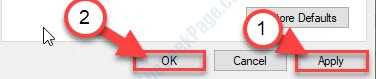
Вы больше не увидите это сообщение об ошибке.
Решение 2. Обновите драйвер дисплея
Иногда эта проблема может быть вызвана поврежденными обновлениями драйверов.
1. Вы должны щелкнуть правой кнопкой мыши значок Windows на экране. Затем нажмите «Выполнить».
2. Напишите «devmgmt.msc» и нажмите «ОК».

3. Когда на вашем компьютере откроется Диспетчер устройств, вам нужно развернуть «Видеоадаптеры».
4. Вы должны щелкнуть правой кнопкой мыши на графическом адаптере, а затем нажать «Обновить драйвер».

5. На следующем шаге просто нажмите «Автоматический поиск драйверов».

Подождите несколько минут, пока Windows найдет драйвер и установит его автоматически.
Исправление 3. Настройте приложение на использование высокопроизводительного процессора
Вы можете настроить приложение на использование высокопроизводительной графики при запуске.
1. Найдите «Панель управления NVIDIA».
2. Затем вам нужно нажать на «Панель управления NVIDIA».

3. Когда появится панель управления, нажмите «Управление настройками 3D».
4. После этого нажмите «Настройки программы».
5. Нажмите «Добавить», чтобы добавить программу.

6. Здесь выберите приложение, с которым у вас возникли проблемы.
7. Затем вам нужно переключить «Предпочитаемый графический процессор» на «Высокопроизводительный процессор».
Закройте панель управления NVIDIA в своей системе.
Вы больше не увидите это сообщение об ошибке.
Самбит — инженер-механик по квалификации, который любит писать о Windows 10 и решениях самых странных проблем.
- Вы достигли лимита времени использования программы на iPhone что это такое
- Управление параметрами запроса мощности в Excel
- Формат avi, чем открыть на Android
- Как удалить Android с планшета
- Itunes, что это за приложение для iphone?
Источник: kompyuter-gid.ru
loadlibrary failed with error 1114

Вы можете опубликовать сообщение сейчас, а зарегистрироваться позже. Если у вас есть аккаунт, войдите в него для написания от своего имени.
Примечание: вашему сообщению потребуется утверждение модератора, прежде чем оно станет доступным.
Сейчас на странице 0 пользователей
Нет пользователей, просматривающих эту страницу.
Сообщения
Спасибо большое!

Либо в момент созданию СП, либо уже на существующем отчёте поставить флажок:
Доброго времени суток. Как можно настроить спецификацию так, чтобы в каждой позиции стандарт не дублировался для каждого типоисполнения стандартного изделия? Прилагаю скрин отображения спецификации в Tflex, и как должно быть. Скрин выше-это то, что должно быть, а здесь скрин с tflex
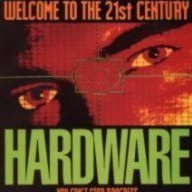
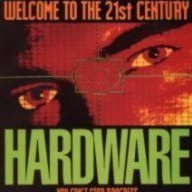
В Китае разрешили запуск первого ториевого реактора на 2 МВт. Запасов тория в стране хватит на 20 000 лет Чуть подробнее https://www.ixbt.com/news/2023/06/17/v-kitae-razreshili-zapusk-pervogo-torievogo-reaktora-zapasov-torija-v-strane-hvatit-na-20-000-let.html

0,1 на листовой металл это круто.
А как узнать имя программы pmc ? У меня file name is invalid

Во-первых, чем больше требуется пересчета с чертежей, тем выше вероятность ошибки и брака. Особенно, когда пересчитывать приходится непосредственно рабочему, не имеющему высшего образования. Во-вторых, в памяти сидит, пересчет позиционных допусков приводит к более жестким предельным отклонениям, чем проставленным напрямую.
В-третьих, увлечение позиционными допусками, особенно вчерашними студентами, иногда переходит всякие границы. Вот простое гнутое основание, которое закрывается потом простой П-образной крышкой. Здесь именно группа отверстий, которые должны совпасть с такой же группой отверстий на крышке. Отдайте чертеж технологу и пусть пересчитывает.
По этому чертежу изделие было изготовлено и собрано. Попутный вывод. Конструктору — конструкторово, а производству — производствово. ) Я думаю, позиционный допуск имеет право на жизнь, но как крайний вариант. Когда только но может гарантировать качество. Лично мне никогда не приходилось прибегать к позиционному допуску. Но, возможно, из-за специфики изделий.
Не агитирую за только предельные отклонения. Просто высказал свои соображения.
Источник: cccp3d.ru
loadlibrary failed with error 1114 dll
Когда вы пользуетесь программами или играми, которые используют графику, то вы можете столкнутся с ошибкой в фоном режиме LoadLibrary failed with error 1114: Произошел сбой в программе инициализации библиотеки динамической компоновки (DLL). В большинстве случаях эту ошибку можно решить путем изменение графики, обновлением драйверов и оптимизации Windows 10 для максимального использования ресурсов ПК.

Как исправить LoadLibrary failed with error 1114 в Windows 10
Если вы установили недавно программу, игру или внесли какие-либо изменения в любое приложение, то попробуйте отменить эти действия. Если не помогло, то разберем способы как исправить ошибку LoadLibrary с кодом 1114.
1. Выбрать другой GPU для разных приложений в Windows 10
Так как ошибка происходит из-за недостатка графики, то мы можем разгрузить систему и выбрать, чтобы приложение открывалось в интегрированной видеокарте или внешней. Откройте «Параметры» > «Система» > «Дисплей» > справа «Настройка графики» и выберите то приложение, которое вызывает у вас ошибку.

2. Увеличить производительность с помощью электропитания
Этот метод подойдет для ноутбуков, методы ниже для ПК. Откройте «Панель управление» > «Электропитание» > «Настройка схемы электропитания» > «Изменить дополнительные параметры питания«.
- В новом открывшимся окне найдите «Параметры питания видеоплаты» и разверните список. Далее установите «Максимальное значение» в параметрах от батареи и от сети.
- Если у вас есть графа Switchable Dynamic Graphics (переключаемая динамическая графика), то разверните список и в «Глобальные параметры» выставьте также максимальные значения от сети и батареи. Как видно на скриншоте у меня нет этой графы.

3. Высокая производительность видокарты с помощью утилит
Воспользуемся стандартными программами от производителей видеокарт, чтобы увеличить максимальную производительность чипа. Некоторые компьютеры используют графические карты от NVIDIA, некоторые от AMD или других. Я буду приводить пример на Nvidia. Откройте утилиту Nvidia и перейдите «Управление параметрами» > вкладка «Глобальные параметры» > и выберите из списка предпочтительный графический процессор «Nvidia высокопроизводительный процессор«.
При запуске либо во время работы некоторых программ, например Viber, Photoshop, Construct 2, Minecraft, пользователи сталкиваются с различными ошибками. Одна из них это ошибка 1114. В ее тексте указано: «LoadLibrary Failed with error 1114: Произошел сбой в программе инициализации библиотеки динамической компоновки (DLL)». В зависимости от языка программы, в которой данная ошибка появляется, возможно ее текст будет указан на ином языке.
Та же ошибка, только на английском
В данной статье мы расскажем что делать при появлении данной ошибки и какими способами можно ее устранить.
Способы исправления
Для начала стоит отметить, что практически всегда ошибка 1114 появляется на ноутбуках с несколькими видеокартами (интегрированной и дискретной).
Решение сводится к принудительному запуску приложения через дискретную (более мощную) видеокарту, а также к отключению всевозможных энергосберегающих режимов и установке схемы управления питанием — «Максимальная производительность». Ведь в режиме энергосбережения ваш компьютер или ноутбук не работают на все мощность. И из-за нехватки производительности появляется ошибка 1114.
Включение схемы управления питанием «Максимальная производительность»
Для этого через панель управления или через значок батареи в правом нижнем углу экрана возле часов нужно зайти в «Электропитание».

Заходим в настройки электропитания ноутбука
В открывшемся окне установите переключатель на план «Высокая производительность».
После этого пробуйте запускать приложение, выдающее ошибку 1114.
Установка принудительного запуска через дискретную видеокарту
Для этого на рабочем столе кликните правой кнопкой мыши в открывшемся контекстном меню выберите строку, отвечающую за переход в настройки драйвера дискретной графики.
Если у вас видеокарта фирмы Nvidia — то строка выглядит так:

Вход в настройки графики с рабочего стола
Если же видеокарта AMD (ATI), то вместо «Панель управления Nvidia» будет написано что то типа «Catalyst control center»
Откроется окно параметров графики. Здесь вам нужно перейти на вкладку, отвечающую за установку используемой видеокарты в для того или иного приложения.
У Nvidia она выглядит вот так:

Задание видеоадаптера по умолчанию для конкретного приложения у Nvidia
У AMD (ATI) вот так:

Задание видеоадаптера по умолчанию для конкретного приложения у Radeon
Из списка приложений нужно выбрать ту программу, при работе которой появляется ошибка 1114 и назначить ей запуск с дискретной видеокарты. У Nvidia она называется «Высокопроизводительный процессор Nvidia», а у AMD — «Высокая производительность».
Если нужного вам приложения нет в списке, то нужно добавить его через кнопку «Добавить» и уже после этого назначить для него высокопроизводительный адаптер.
После проделанных выше действий, ошибка 1114 больше не будет появляться при запуске или во время работы нужного вам приложения.

Issue
When you launch Lightroom Classic or Lightroom 6 on a Windows machine, you get the error message:
Loadlibrary failed with error 1114: A Dynamic link library dll initialization routine failed.
Product versions affected
Lightroom Classic and Lightroom 6
Operating System
Windows 7 and later
Cause
This issue occurs on Windows laptops with AMD or NVIDIA graphics card, when the performance setting for Lightroom in the graphic card’s software is set to Optimize Graphics Performance.
You may face this issue on your Windows desktop if you have more than one graphics card. To resolve issue arising because of conflicting graphics drivers, follow Step 5 and Step 6 in Solution 3: GPU and graphics driver troubleshooting steps.
Solution
Before you perform the solution steps mentioned below, ensure that your card is listed as a suggested graphics card and that you have the latest driver for your specific graphic card installed.
To resolve this issue on your Windows laptop, follow the solution steps in the order mentioned below:
Set the graphics setting for Lightroom as ‘High Performance’
In your graphics card’s software settings, change the graphics setting for Lightroom Classic or Lightroom 6 to ‘High Performance’.
AMD graphics card
- Right-click anywhere on the desktop and choose the AMD Catalyst Control Center or Configure Switchable Graphics.
- Click Browse, add Lightroom.exe to the list of applications, and then choose High Performance instead of Power Saving.
NVIDIA graphics card
- Right-click anywhere on the desktop and choose the NVIDIA control panel.
- Click Manage 3D Settings.
- Click Program Settings and add Lightroom.exe. Change the preferred graphics processor to High-performance NVIDIA processor.
For additional information, see NVIDIA’s Help documentation: How do I create Optimus settings for a new program?
Источник: computermaker.info